Android Sistem Kilitlenme Sorununu Düzeltmek için 4 Ayrıntılı Çözüm
Daha çok Android sistem çökmesi olarak bilinen Android çökmesi, yeni bir sorun değil ve geçmişte de birçok kullanıcıyı rahatsız etti. Cihazınızın aniden çökmesi ve tekrar açılmayı reddetmesi veya cihazınızın donması ve yanıt vermemesi anlamına gelir. Ayrıca, Android cihazınızın aniden çökmesi, ancak normal olarak yalnızca birkaç dakika veya saat sonra yeniden çökmesi için önyükleme yapması da olabilir. Android Crash çok ciddi bir sorun gibi görünüyor ve cihazınıza zarar verebilecek veya yazılımı kalıcı olarak yok edebilecek bir şey gibi görünüyor, ancak Android sistem çökmesi kolayca çözülebilir. Bir Android çökmesinden muzdarip olmanız ve Android sistem çökme sorununu çözmek için sıcak bilgi edinmek istemeniz durumunda, bu sorunun çözülebilir olduğundan emin olun. Durumu ele almanın, daha fazla tartışılması gereken çeşitli yollar vardır ve size en uygun olanı seçebilirsiniz.
Bu yazıda, Android sistem çökme sorununun meydana geldiği cihazınızdan verileri almak için benzersiz bir teknikten de bahsedeceğiz. Öyleyse devam edelim ve Android çökme hatasını düzeltmek için daha fazla bilgi için okumaya devam edelim.
- Bölüm 1: Android sisteminin çöktüğü veriler nasıl kurtarılır?
- Bölüm 2: Android kilitlenme sorununu gidermek için uyumsuz Uygulamaları kaldırın
- Bölüm 3: Android kilitlenme sorununu gidermek için Önbellek Bölümünü Temizle
- Bölüm 4: Android kilitlenme sorununu gidermek için SD kartı çıkarın
- Bölüm 5: Android çökme sorununu gidermek için cihazı fabrika ayarlarına sıfırlayın
Bölüm 1: Android sisteminin çöktüğü veriler nasıl kurtarılır?
Bir Android sistem çökmesi ile karşılaştığınızda, onu düzeltmek için çözümler aramadan önce, cihazınızda depolanan tüm verilerinizi ve bilgilerinizi aldığınızdan emin olun. Bu sıkıcı gelebilir ama gerçekten çok önemli bir adım.
DrFoneTool – Veri Kurtarma (Android) yazılım şu anda yalnızca bozuk veya hasarlı, kilitli cihazlardan, yanıt vermeyen cihazlardan değil, aynı zamanda bir Android sistem çökmesiyle karşılaşan cihazlardan da veri almak için dünyanın bir numaralı arayüzü. Çalışmasını anlamak için yazılımı 30 gün boyunca ücretsiz olarak deneyebilirsiniz. DrFoneTool’un Veri Çıkarma aracı yalnızca kişileri ve mesajları almak ve yedeklemekle kalmaz, aynı zamanda fotoğraflarınızı, videolarınızı, ses dosyalarınızı, WhatsApp’ınızı, dokümanlarınızı, arama günlüklerinizi ve diğer dosya klasörlerinizi de alır. Ayrıca cihazın dahili belleğinden ve bir SD Karttan veri almak için donatılmıştır.

DrFoneTool – Veri Kurtarma (Android)
Bozuk Android cihazlar için dünyanın ilk veri alma yazılımı.
- Ayrıca, yeniden başlatma döngüsünde takılı kalanlar gibi herhangi bir şekilde zarar görmüş bozuk cihazlardan veya cihazlardan veri kurtarmak için de kullanılabilir.
- Sektördeki en yüksek geri alma oranı.
- Fotoğrafları, videoları, kişileri, mesajları, arama günlüklerini ve daha fazlasını kurtarın.
- Samsung Galaxy cihazlarıyla uyumludur.
Verilerinizi çöken Android cihazlardan kurtarmak için aşağıdaki adımları takip edebilirsiniz.
1. Yazılımı bilgisayarınıza indirin ve kurun. Yazılımı çalıştırın ve ardından Veri Kurtarma özellik. bir USB kullanarak cihazınızı PC’ye bağlayın.

2. Sol sekmeden “Kırık telefondan kurtar”ı seçin ve ardından çöken Android telefondan almak istediğiniz veri türünü işaretleyin. Ardından ‘İleri’ ye tıklayın.

3. Devam etmek için ‘Dokunmatik ekran yanıt vermiyor veya telefona erişemiyor’ seçeneğini belirleyin.

4. Şimdi önünüzde cihaz seçeneklerini göreceksiniz. Kendinizinkini seçin ve cihaz adınızı ve model ayrıntılarınızı beslemeye devam edin.

5. Şimdi telefonu İndirme modunda başlatmak için cihazınızdaki ses kısma, güç ve ana sayfa düğmesine birlikte basın.

6. Telefonunuz İndirme modunda olduğu sürece, yazılım telefon verilerini analiz etmeye başlayacaktır.

7. Son olarak, işlem telefon verilerinizi taramak ve görüntülemek için birkaç dakika sürecektir. PC’nizdeki tüm verileri yedek olarak almak için “Bilgisayara Kurtar”ı seçin.

DrFoneTool Hasar Çıkarma yazılımını kullanmak sezgisel ve çok güvenlidir. Veri kaybını önler ve cihazınızı Android sistem çökme sorunundan kurtarmak için çeşitli yollar benimsemenize olanak tanır.
Bölüm 2: Android kilitlenme sorununu gidermek için uyumsuz Uygulamaları kaldırın
Verilerinizi başarıyla aldıktan sonra, Android çökme sorununu en kısa sürede çözmeyi düşünün. Android sistem çökme sorununu çözmek için doğru yöntemi seçmek için önce sorunun ciddiyetini anlamalısınız. Android sisteminizin çökmesi sık sık meydana geliyorsa ancak cihaz bundan sonra normal şekilde açılıyorsa, soruna bazı Uygulamaların neden olma olasılığı vardır. Gereksiz ve büyük Uygulama dosyaları, cihaz sistemine yük bindirir ve cihazı her seferinde çökmeye zorlar. Yalnızca Android sisteminizle tam uyumlu olan Uygulamaları indirdiğinizden, yüklediğinizden ve depoladığınızdan emin olun. Diğer bilinmeyen kaynaklardan Uygulama İNDİRMEYİN ve bu amaçla yalnızca Google Play mağazasını kullanın. Yazılımınızı değiştirmelerini önlemek için diğer tüm uyumsuz Uygulamalar silinmelidir.
İstenmeyen ve uyumsuz Uygulamaları kaldırmak için lütfen aşağıdaki adımları izleyin.
1. “Ayarlar”ı ziyaret edin ve “Uygulama Yöneticisi” veya “Uygulamalar”ı arayın.
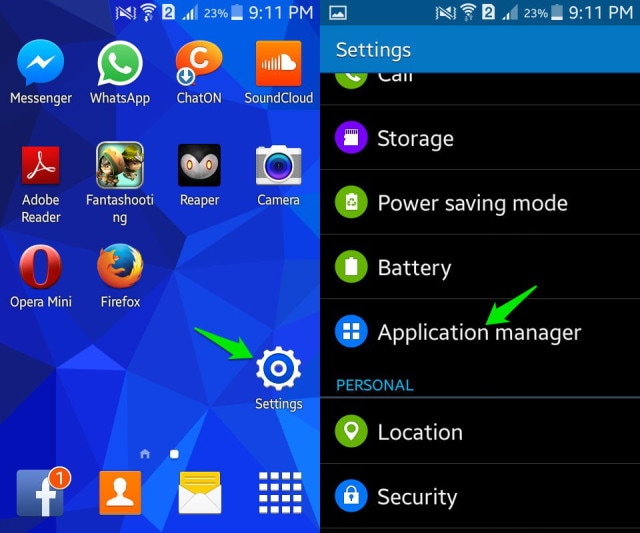
Kaldırmak istediğiniz Uygulamayı seçin. Uygulamayı cihazınızdan silmek için önünüzde görünen seçeneklerden “Kaldır”a tıklayın.
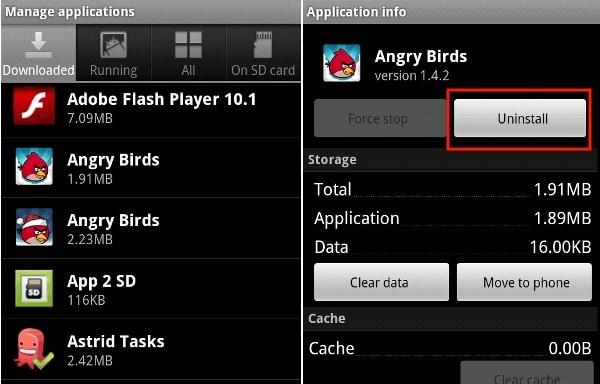
Ayrıca bir Uygulamayı doğrudan Ana Ekrandan (yalnızca belirli cihazlarda mümkündür) veya Google Play Store’dan kaldırabilirsiniz.
Bölüm 3: Android kilitlenme sorununu gidermek için Önbellek Bölümünü Temizle
Önbelleği Temizlemek iyi bir fikirdir çünkü cihazınızı temizler ve Android yazılımı üzerindeki yükü azaltır ve normal şekilde çalışması ve işlemlerimizi gerçekleştirmesi için ona yeterli alan sağlar.
Android sistem çökme sorununun geçici olması durumunda, cihazınızın önbelleğini temizlemek için aşağıdaki adımları izleyin:
1. Android fobinizde “Ayarlar”ı ziyaret edin ve “Depolama” öğesini bulun.
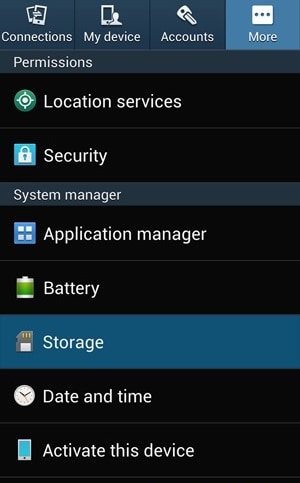
2. Şimdi “Önbelleğe Alınmış Veriler”e dokunun ve ardından yukarıda gösterildiği gibi tüm istenmeyen önbelleği cihazınızdan temizlemek için “Tamam”a tıklayın.
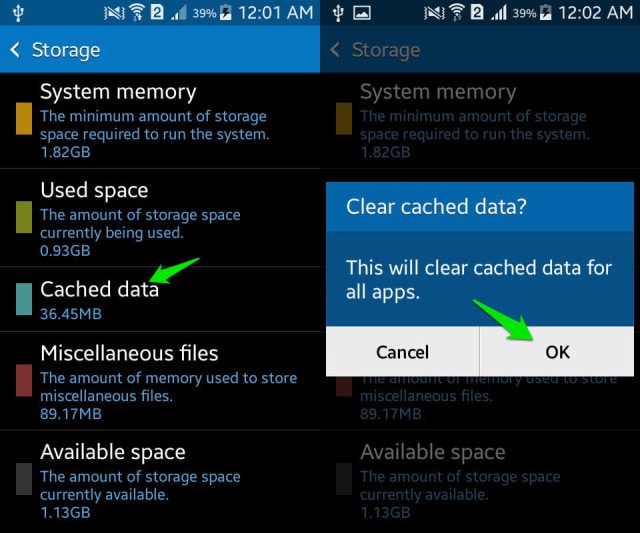
Ancak, Android çökme sorunu, telefonunuzun donması, yanıt vermemesi ve açılmaması şeklindeyse, önce Kurtarma Modu ekranına önyükleme yapmanız gerekir.
1. Önünüzde birden fazla seçenek bulunan bir ekran görene kadar ses kısma düğmesine ve güç düğmesine birlikte basın.

2. Kurtarma Modu ekranına geldiğinizde, aşağı kaydırmak için ses kısma tuşunu kullanın ve aşağıda gösterildiği gibi “Önbellek bölümünü sil” öğesini seçin.

3. İşlem tamamlandıktan sonra kurtarma modu ekranında ilk seçenek olan “Sistemi Yeniden Başlat” seçeneğini seçin.
Bu yöntem, tüm tıkanmış ve istenmeyen dosyaları silmenize ve Android sistem çökme sorununu çözmenize yardımcı olacaktır. Önbelleği temizlemek yardımcı olmazsa SD Kartınızı biçimlendirmeyi deneyin.
Bölüm 4: Android kilitlenme sorununu gidermek için SD kartı çıkarın
Android Sistemi kilitlenme sorununu gidermek için SD Kartınızı çıkarmak ve biçimlendirmek, bozuk bir SD Kart Android yazılımını rahatsız ettiğinde ve aniden kapanmaya zorlandığında yardımcı olur.
SD Kartınızı biçimlendirmek için aşağıdaki talimatları uygulamanız yeterlidir.
1. Öncelikle cihazdan çıkarın.
2. Ardından bir SD Kart okuma aracı kullanarak Kartı PC’nize takın. Bilgisayarı açın ve ardından biçimlendirmek için SD karta sağ tıklayın.
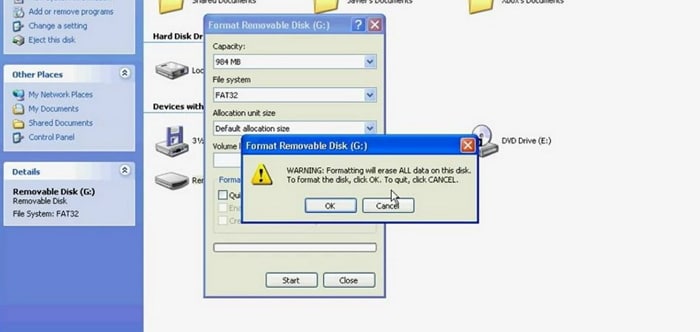
Bölüm 5: Android çökme sorununu gidermek için cihazı fabrika ayarlarına sıfırlayın
Fabrika Ayarlarına Sıfırlama, yalnızca başka hiçbir şey çalışmadığında önerilir. Ayrıca, Android çökmesinin kalıcı mı yoksa geçici mi olduğuna bağlı olarak bunu yapmanın iki yolu vardır.
Cihazınız açıkken fabrika ayarlarına sıfırlamak için aşağıdaki adımları izleyin:
1. “Ayarlar”ı ziyaret edin.
Şimdi “Yedekle ve Sıfırla” yı seçin.
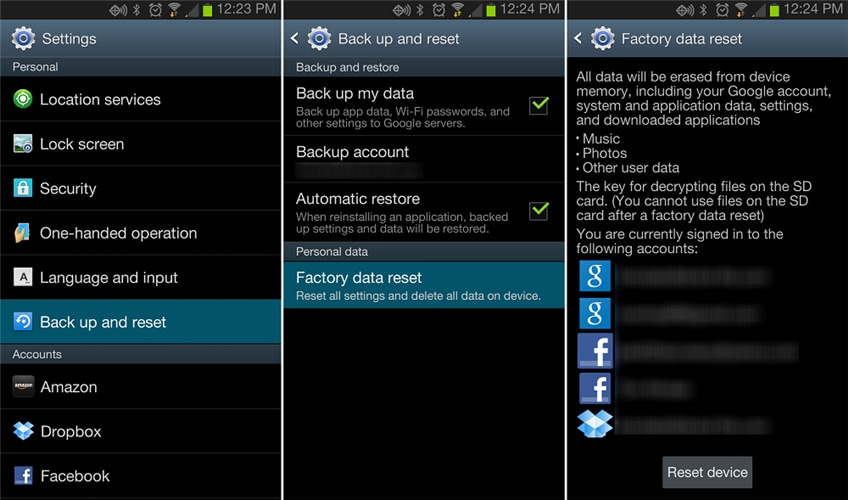
Bu adımda, Fabrika Ayarlarına Sıfırlamayı onaylamak için “Fabrika verilerine sıfırla”yı ve ardından “Cihazı Sıfırla”yı seçin.
Android cihazınızı fabrika ayarlarına sıfırlama işlemi, tüm verileri sildiği için riskli ve zahmetlidir, ancak Android Sistemi çökme hatasını düzeltmeye yardımcı olur.
Bir Android sistem çökmesi gerçekleştikten sonra açılmazsa, cihazınızı Kurtarma Modunda Master olarak ayarlamak için aşağıda verilen talimatları da uygulayabilirsiniz:
Recovery Mode ekranına geldiğinizde ses kısma tuşu ile aşağı inin ve verilen seçeneklerden power tuşu ile “Factory Reset” seçeneğini seçin.
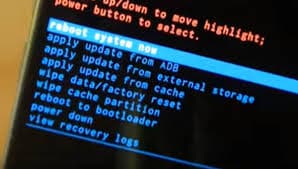
Cihazınızın görevi gerçekleştirmesini bekleyin ve ardından:
İlk seçeneği seçerek telefonu Kurtarma Modunda yeniden başlatın.
Sonuç olarak, yukarıda verilen ipuçları birçok kişinin Android sistem çökme sorununu çözmesine yardımcı oldu. Bu yüzden onları denemekten çekinmeyin, ancak verilerinizi DrFoneTool’un Veri Çıkarma aracıyla çıkarmayı ve yedeklemeyi unutmayın.
En son makaleler

